Řešení problému: Nelze spustit program ve Visual Studiu – Přístup byl odepřen
Mnoho uživatelů se potýká s chybovou hláškou „Nelze spustit program. Přístup byl odepřen“ ve Visual Studiu, zejména při ladění kódu. Tato situace se objevuje u vývojářů, kteří používají Visual Studio C++ 2017 a 2015. Pokud i vy čelíte tomuto problému a hledáte efektivní řešení, jste na správném místě. Následující článek vám poskytne ucelený návod, jak odstranit komplikace spojené se spouštěním programů v prostředí Visual Studio C++.
Co je Visual Studio a proč dochází k chybě přístupu?
Visual Studio je komplexní vývojové prostředí (IDE), které slouží jako kompilátor pro různé programovací jazyky, včetně C, C++ a C++/CX. Vyvinula ho společnost Microsoft v roce 1993. Poskytuje bohatou sadu nástrojů pro tvorbu, ladění a testování aplikací. Díky němu mohou programátoři efektivně pracovat s technologiemi jako Windows API, DirectX a .NET.
Visual Studio nabízí pokročilé funkce, které vývojářům usnadňují kódování. Mezi klíčové nástroje patří:
- Squiggles: Upozorňuje na potenciální problémy v kódu přímo v editoru.
- Code Cleanup: Umožňuje rychlé formátování a úpravu celého kódu.
- Refaktoring: Usnadňuje přejmenovávání proměnných a reorganizaci kódu.
- IntelliSense: Zobrazuje informace o kódu přímo během psaní.
- Visual Studio Search: Umožňuje rychlé vyhledávání nástrojů a funkcí.
- Live Share: Umožňuje sdílení kódu s ostatními uživateli v reálném čase.
- Hierarchie volání: Ukazuje, jak se volají metody kódu.
- CodeLens: Zobrazuje referenční informace o kódu přímo v editoru.
- Přejít na definici: Umožňuje přejít na deklaraci konkrétní funkce.
- Definice Peek: Umožňuje náhled na definice bez opuštění aktuálního souboru.
Možné důvody chyby „Přístup byl odepřen“
Existuje několik faktorů, které mohou vést k chybové hlášce „Nelze spustit program. Přístup byl odepřen“. Mezi nejčastější patří:
- Konflikt s antivirovým programem, který může blokovat instalační soubory.
- Nedostatečná oprávnění správce pro instalaci nebo spuštění.
- Problémy s registry systému Windows.
- Spuštění instalace z jiného disku, než na kterém je nainstalován operační systém.
- Poškozené systémové soubory.
- Blokování spuštění projektu bránou firewall Windows.
V následujícím textu vám představíme metody, které vám pomohou tuto chybu vyřešit.
Metoda 1: Přesunutí instalačního programu na disk C:
Pokud instalujete Visual Studio z jiného disku než systémového (obvykle C:), může docházet k problémům. Přesunutí instalačních souborů na disk C: může být řešením.
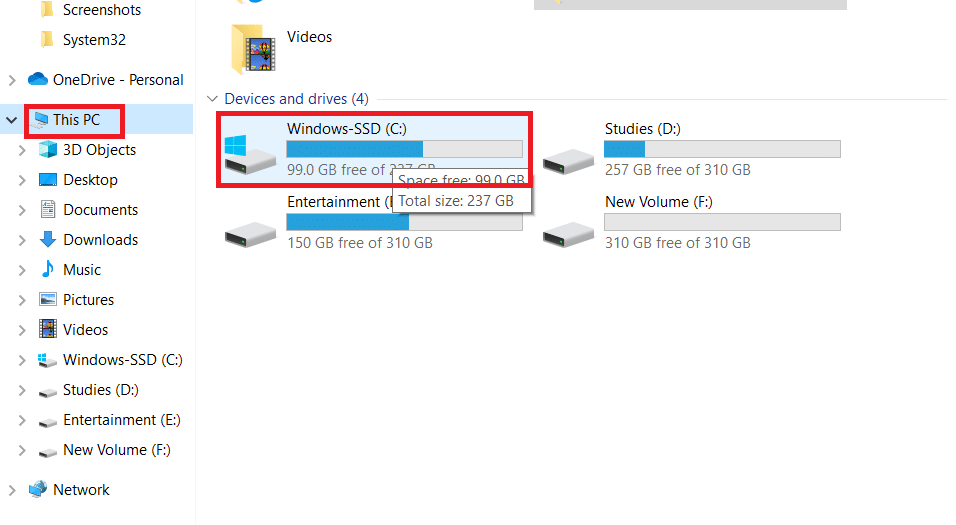
Metoda 2: Správné nastavení spouštěného projektu
Chyba může být způsobena i nesprávným nastavením spouštěného projektu. Pro kontrolu a správné nastavení postupujte dle následujících kroků:
- Klikněte pravým tlačítkem myši na projekt, který chcete ladit.
- Zvolte možnost „Nastavit jako spouštěný projekt“.
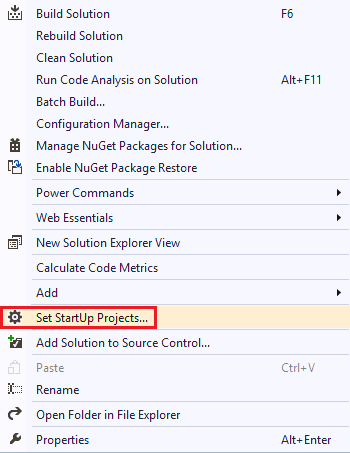
Metoda 3: Spuštění Visual Studia s právy správce
Nedostatečná oprávnění mohou být překážkou. Pro spuštění s právy správce postupujte následovně:
- Stiskněte klávesu Windows, zadejte „příkazový řádek“ a klikněte na „Spustit jako správce“.
- Zadejte příkaz a potvrďte klávesou Enter:
net user administrator /active: yes
- Zavřete příkazový řádek a zkuste spustit projekt VS.

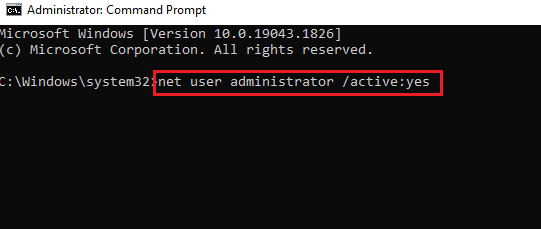
Poznámka: Pro deaktivaci práv správce použijte příkaz: net user administrator /active: no.
Metoda 4: Oprava systémových souborů
Poškozené systémové soubory mohou způsobovat různé problémy. Využijte integrované nástroje Windows pro jejich opravu. Pro detailní postup naleznete instrukce v návodu: Jak opravit systémové soubory v systému Windows 10.
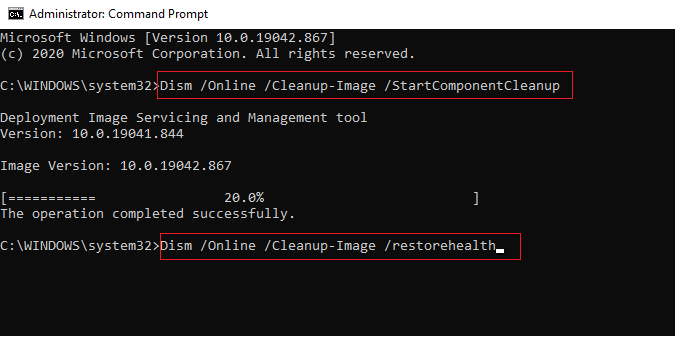
Počkejte na dokončení opravy a zkontrolujte, zda problém přetrvává.
Metoda 5: Obnovení klíčů registru
Problémy s registry mohou také způsobovat chybové hlášky. Obnovení klíčů registru může pomoci. Pro více informací o zálohování a obnově registrů se podívejte na návod: Jak zálohovat a obnovit registr ve Windows.
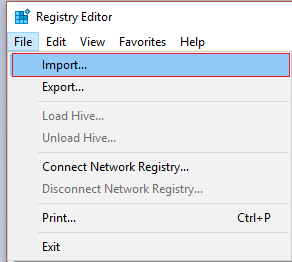
Metoda 6: Přidání výjimky do brány Windows Firewall
Brána firewall může blokovat Visual Studio. Přidání výjimky pro Visual Studio může problém vyřešit:
- V nabídce Start zadejte a vyhledejte „Ochrana před viry a hrozbami“. Klikněte na „Otevřít“.
- Klikněte na „Spravovat nastavení“.
- Klikněte na „Přidat nebo odebrat výjimky“.
- V záložce „Výjimka“ klikněte na „Přidat výjimku“ a vyberte „Soubor“.
- Vyberte původní soubor z adresáře, kam jste Visual Studio uložili.
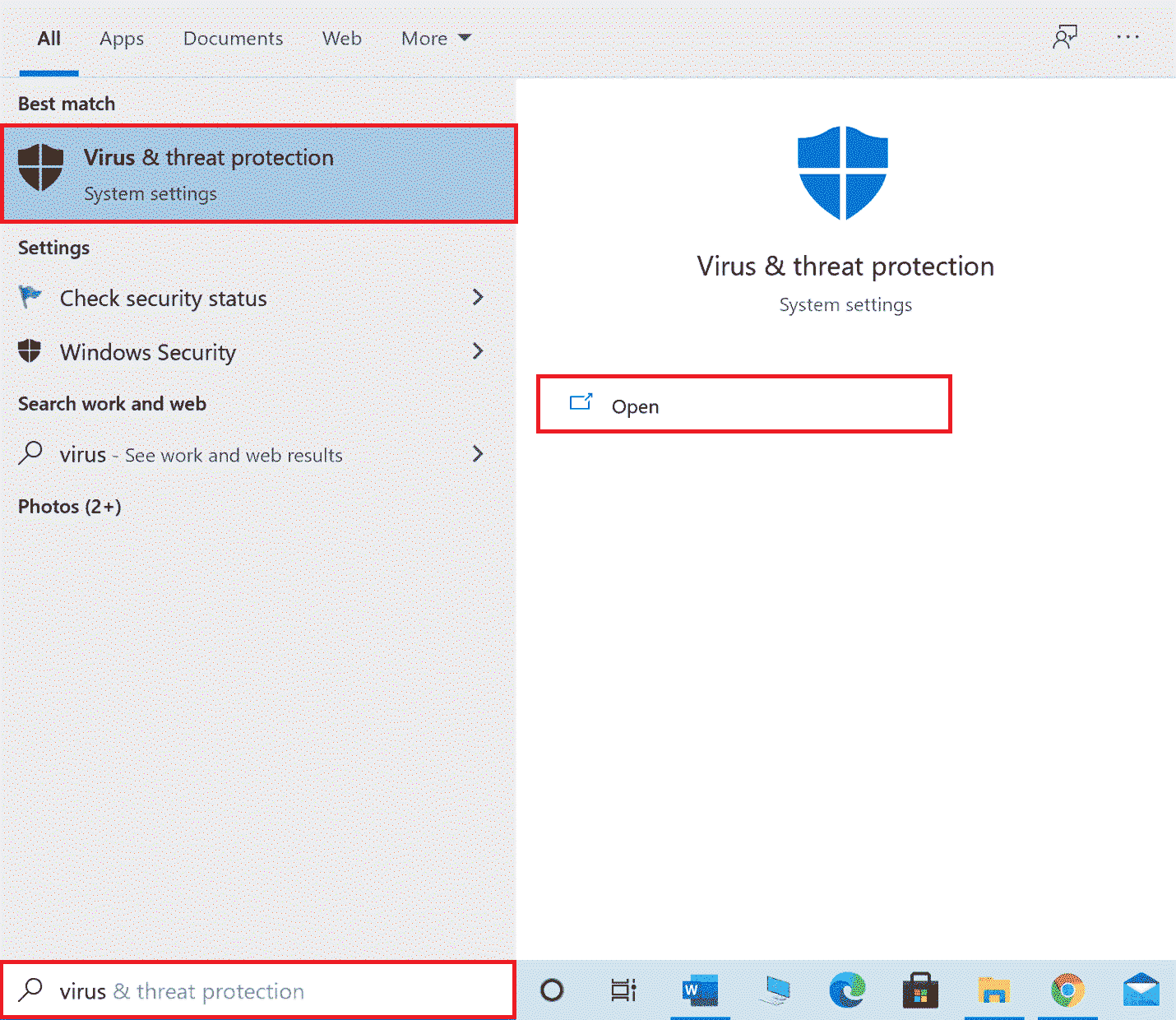
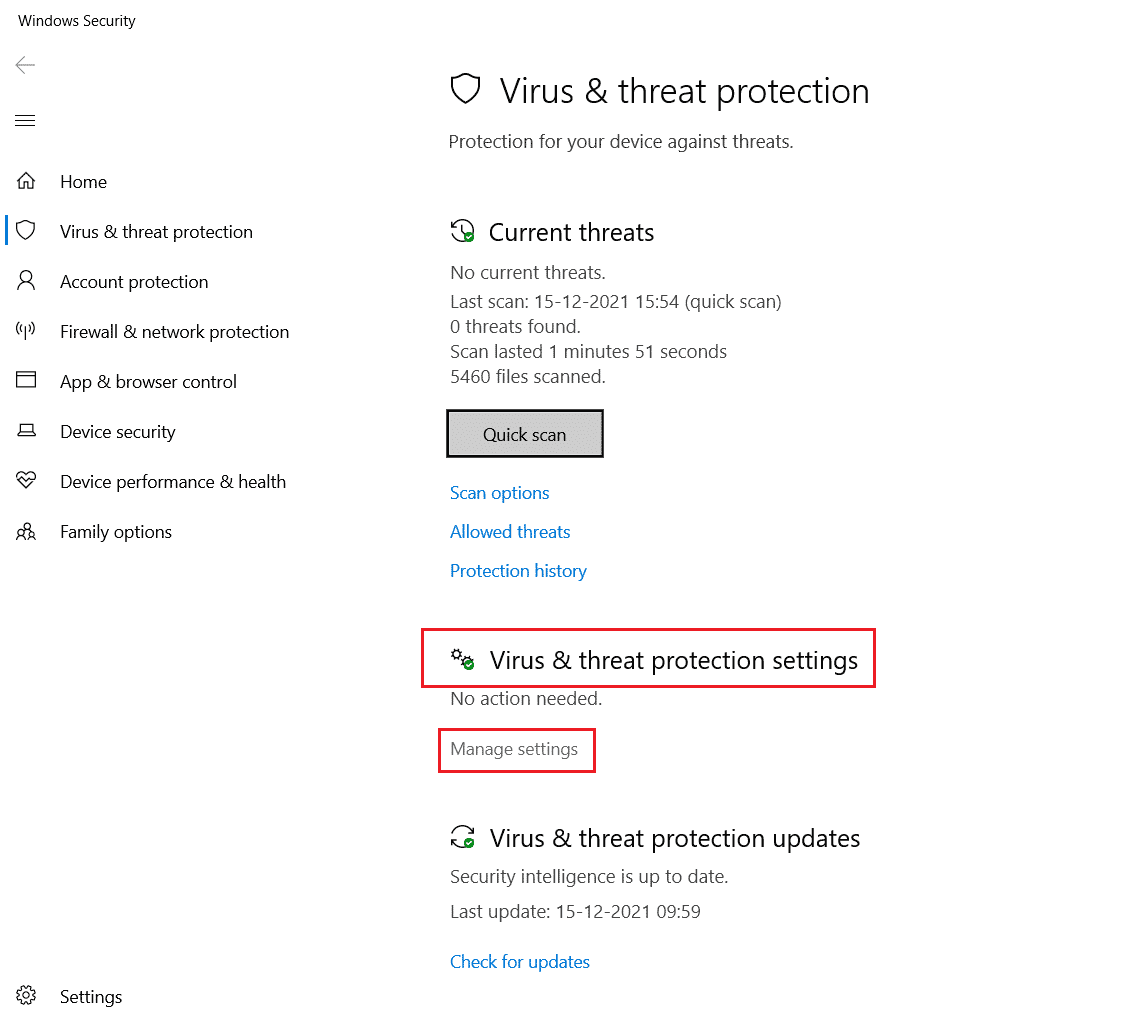
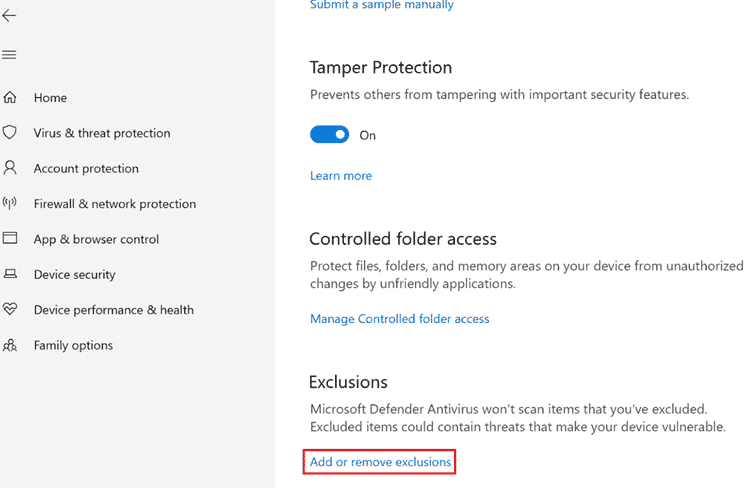
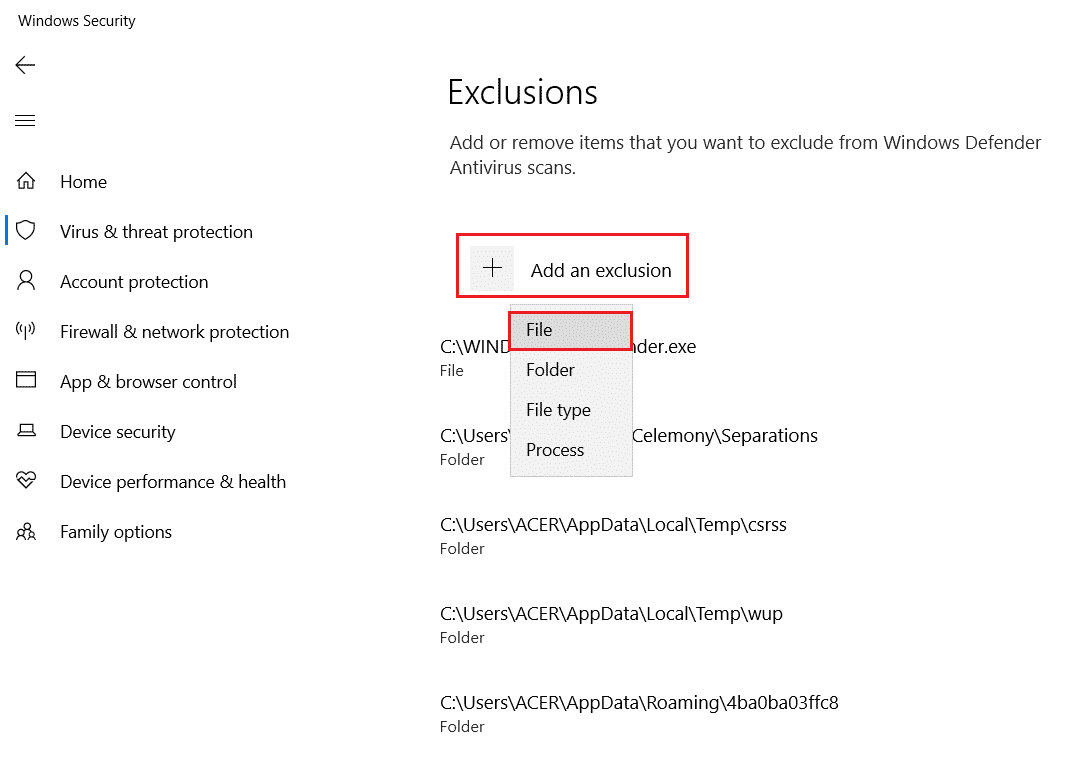
Počkejte na dokončení a otestujte, zda se problém vyřešil.
Metoda 7: Přidání výjimky do antivirového programu
Pokud váš antivirový program blokuje Visual Studio, přidejte výjimku pro Visual Studio i v jeho nastavení. Níže uvádíme příklad na Avast Free Antivirus:
- Spusťte Avast Antivirus.
- Klikněte na „Nabídka“ v pravém horním rohu.
- Vyberte „Nastavení“ z rozevíracího seznamu.
- V záložce „Obecné“ přejděte na „Blokované a povolené aplikace“.
- V části „Seznam povolených aplikací“ klikněte na „POVOLIT APLIKACI“.
- Klikněte na „PŘIDAT“ a vyberte cestu k adresáři Visual Studio.

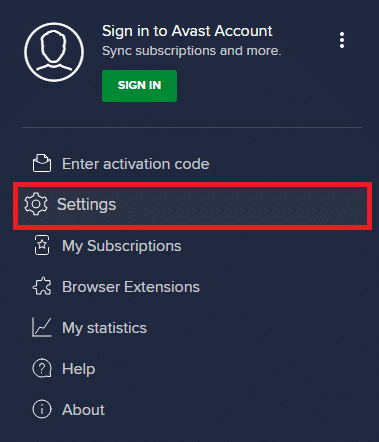
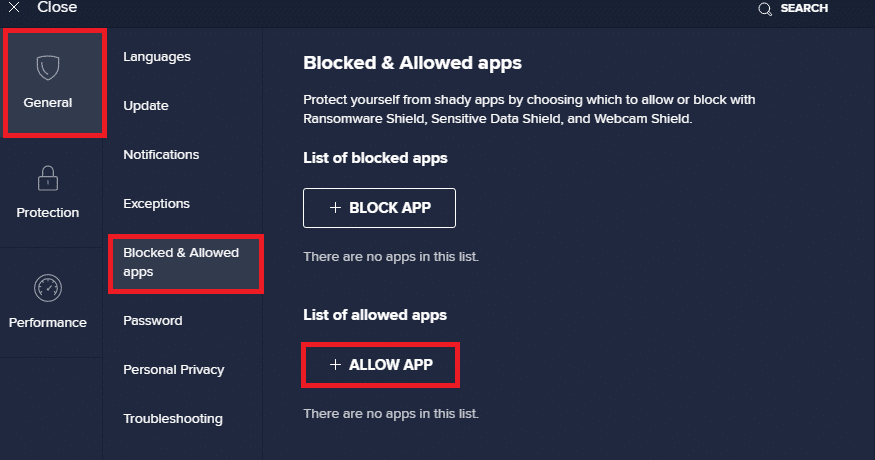
Poznámka: V příkladu výše jsme přidali jako výjimku „App Installer“.
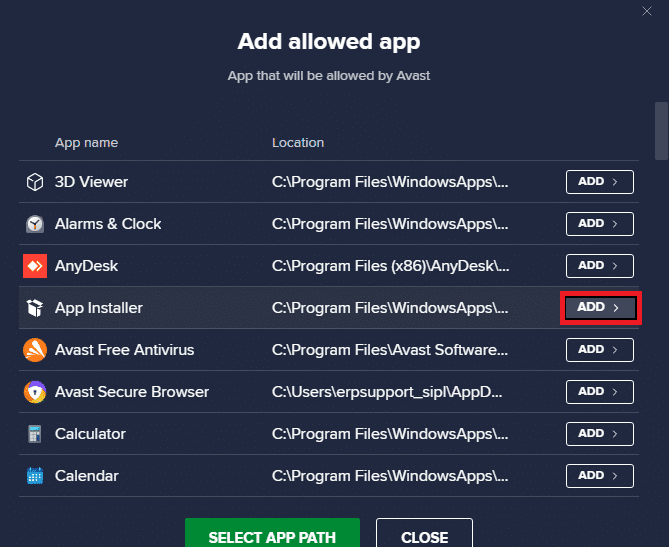
Metoda 8: Dočasné vypnutí brány Windows Defender Firewall
Pro otestování, zda brána firewall je příčinou problému, můžete dočasně vypnout bránu Windows Defender. Podrobný návod najdete v článku: Jak zakázat bránu firewall systému Windows 10.
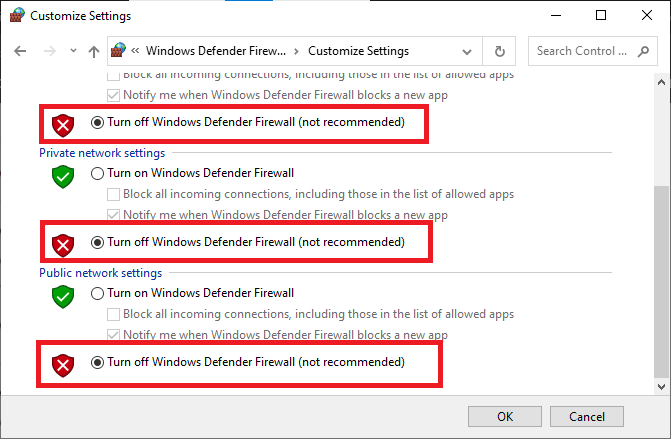
Důležité: Po otestování nezapomeňte bránu firewall znovu zapnout, abyste chránili své zařízení.
Metoda 9: Dočasné vypnutí antivirového programu
Podobně jako u brány firewall, můžete dočasně vypnout antivirový program a zjistit, zda je zdrojem problémů. Podrobnější informace naleznete v návodu: Jak dočasně zakázat antivirový program v systému Windows 10.
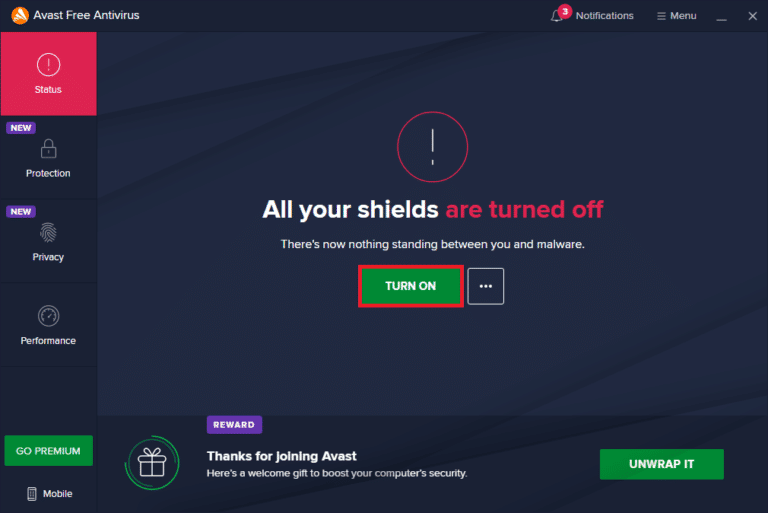
Metoda 10: Úprava nastavení řízení uživatelských účtů (UAC)
Pro otestování, zda UAC způsobuje problémy, můžete jeho výzvy vypnout.
- Stiskněte klávesu Windows a zadejte „Ovládací panely“. Klikněte na „Otevřít“.
- Nastavte „Zobrazit podle“ na „Kategorie“ a vyberte „Systém a zabezpečení“.
- Klikněte na „Zabezpečení a údržba“.
- Klikněte na „Změnit nastavení řízení uživatelských účtů“.
- Posuvník přetáhněte na „Nikdy neupozorňovat“ a klikněte na „OK“.
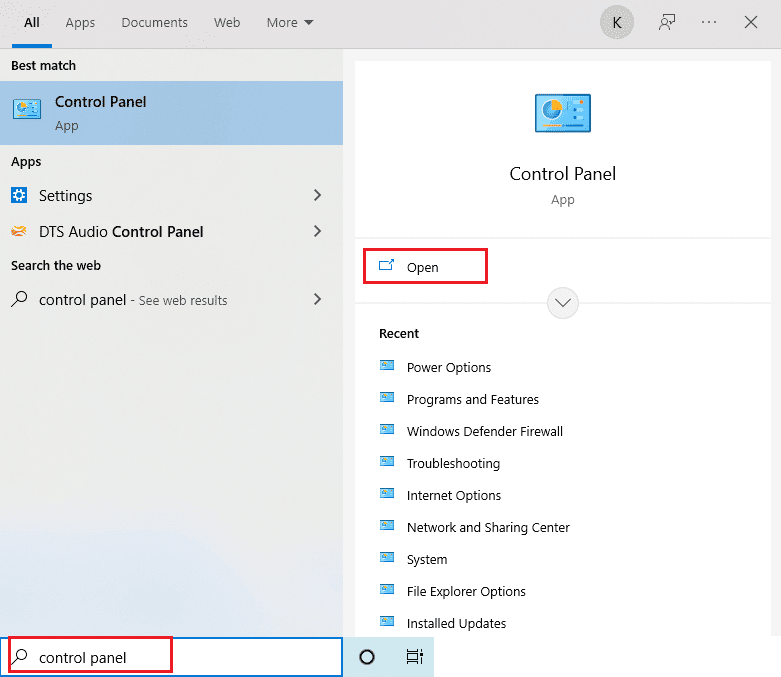
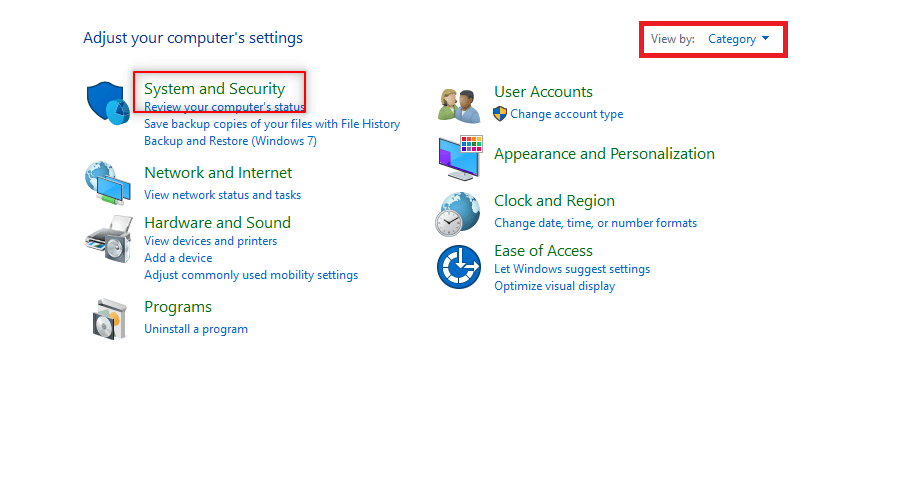
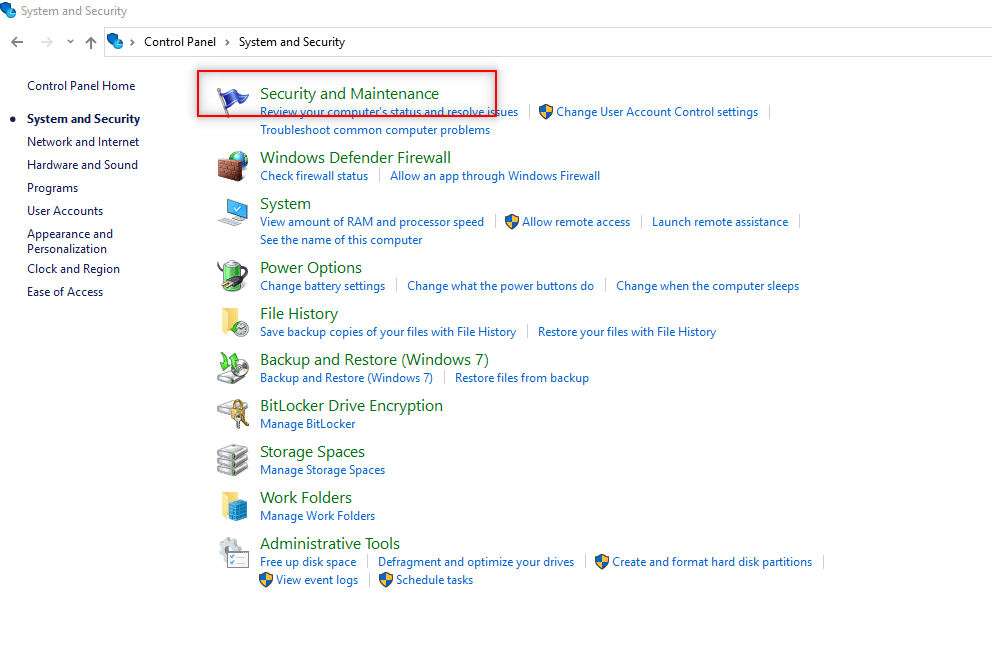
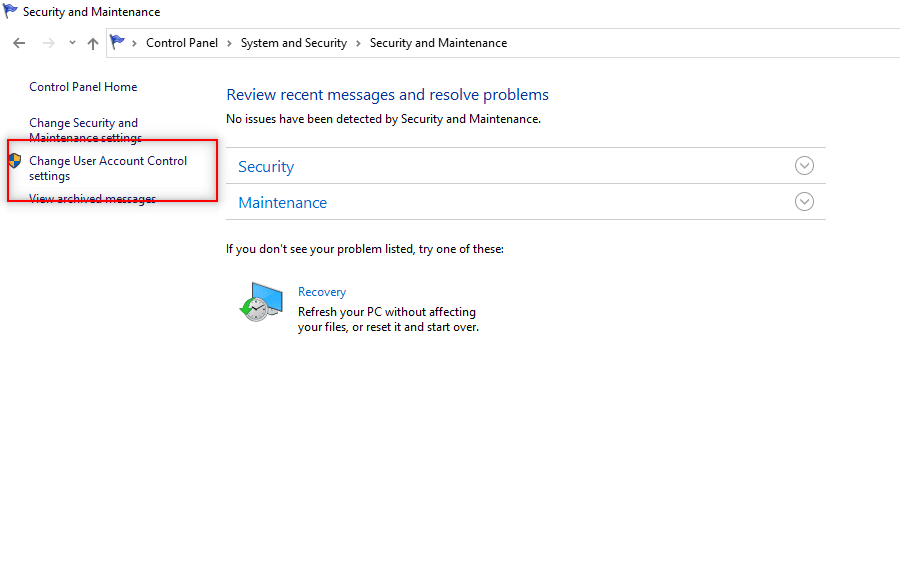
Poznámka: Pokud budete vyzváni, zadejte systémové heslo. Tento krok vypne všechny výzvy UAC na vašem počítači.
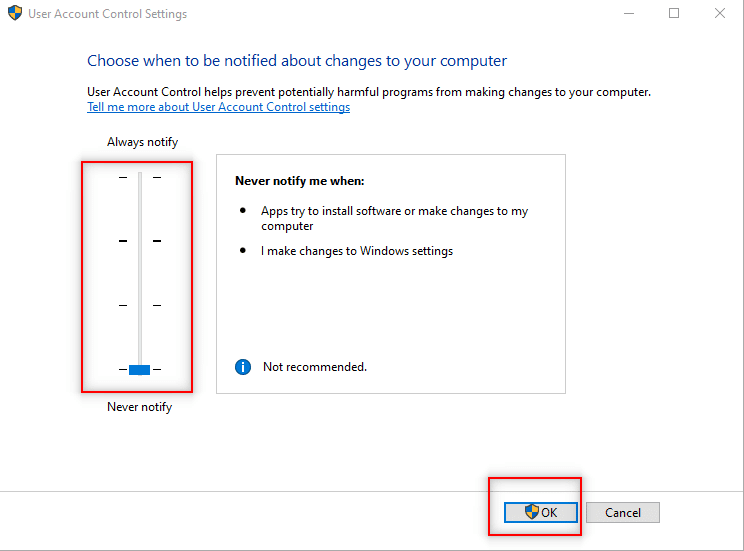
Metoda 11: Přepnutí uživatelského účtu na profil správce
Pro otestování můžete přepnout uživatelský profil na profil správce:
- Stiskněte klávesy Windows + R pro otevření dialogového okna „Spustit“.
- Zadejte „netplwiz“ a klikněte na „OK“ pro otevření „Uživatelské účty“.
- V záložce „Uživatelé“ vyberte svůj účet.
- Klikněte na „Vlastnosti“.
- Přejděte na záložku „Členství ve skupině“ a vyberte „správce“.
- Klikněte na „Použít“ > „OK“.
Poznámka: netplwiz je příkaz pro správu uživatelských účtů.
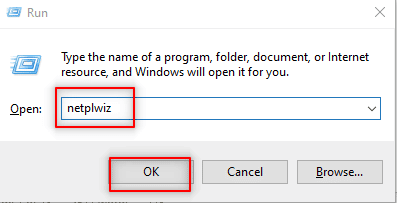
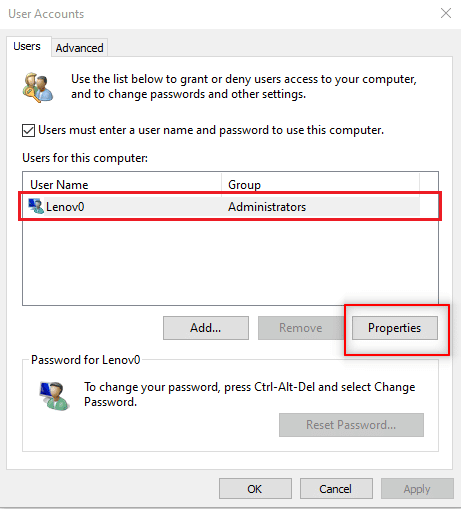
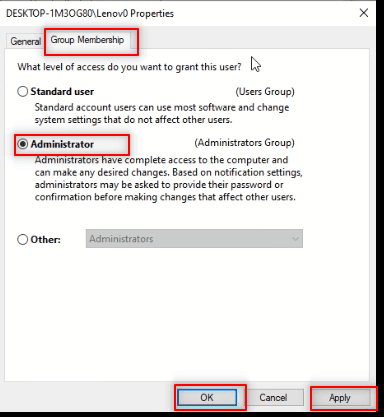
Metoda 12: Obnovení nastavení Visual Studia
Pokud žádná z předchozích metod nefunguje, zkuste obnovit všechna nastavení VS na výchozí:
- Spusťte Visual Studio.
- Klikněte na „Nástroje“ v liště nabídky.
- Vyberte „Importovat a exportovat nastavení…“.
- V průvodci zvolte „Obnovit všechna nastavení“ a klikněte na „Další >“.
- Zvolte „Ano, uložte aktuální nastavení“ a klikněte na „Další >“.
- Klikněte na „Dokončit“.
- Po resetování zavřete průvodce kliknutím na „Zavřít“.
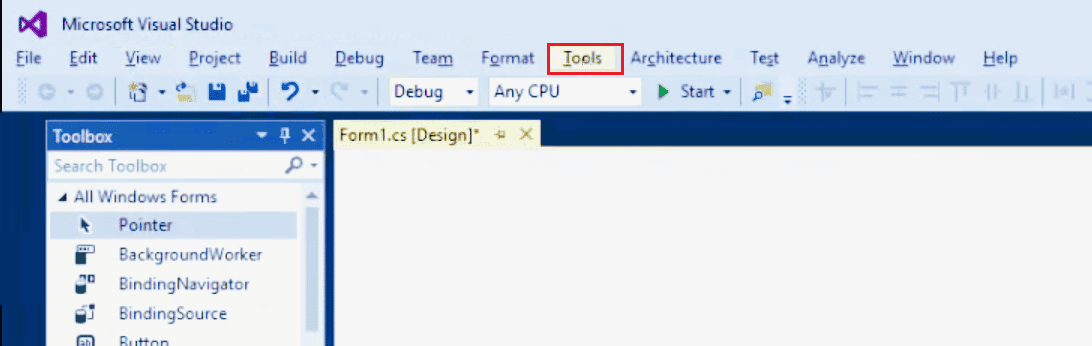
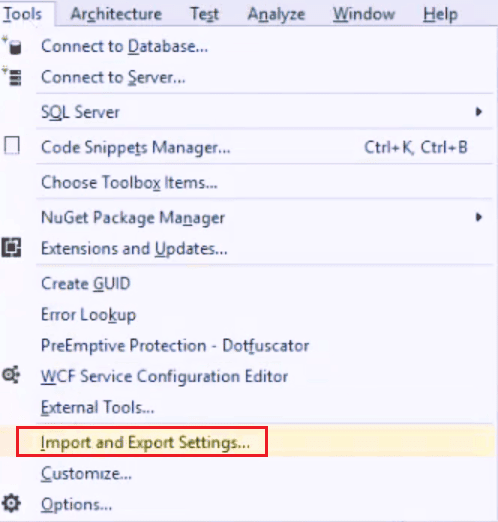
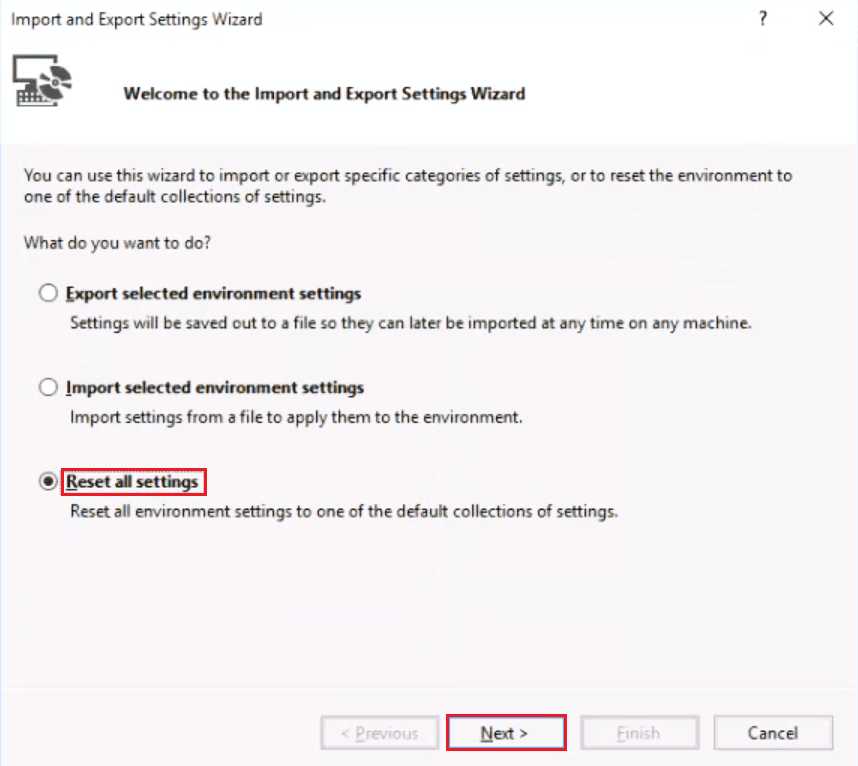
Poznámka: Alternativně můžete vybrat „Ne, jen resetovat nastavení“.
Doufáme, že tento průvodce vám pomohl vyřešit problémy se spouštěním programů ve Visual Studiu. Pokud máte další otázky, připomínky nebo návrhy, neváhejte nás kontaktovat v komentářích. Děkujeme za vaši pozornost a přejeme vám úspěšné programování!